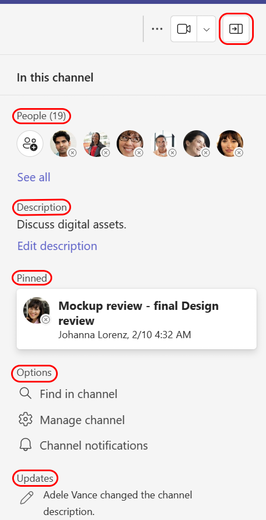Conhecer a nova experiência de canais no Microsoft Teams
Os canais são o melhor local para colaborar no Teams e introduzimos algumas alterações que irão facilitar o trabalho em conjunto entre si e os seus colegas de equipa. A nova experiência de canais proporciona uma forma organizada e transparente de partilhar conteúdos e ter conversas envolventes.
Inverter a ordem das suas publicações de canal
Agora, pode fazer com que a sua atividade recente apareça na parte superior (ou inferior) da sua lista de publicações. Selecione Mais opções de canal... > Ver novas publicações na parte superior para alterar a ordem das suas publicações de canal e desloque-se para baixo para ver as restantes.
As novas publicações de canal serão apresentadas na parte inferior do separador Publicações por predefinição e, se inverter a ordem das suas publicações de canal para ordenar a partir da parte superior, procure na parte superior do canal para iniciar uma publicação ou fazer um anúncio.
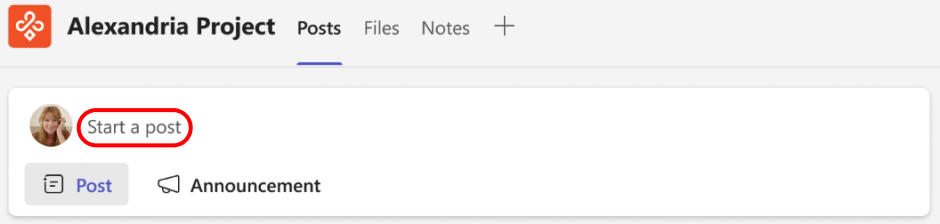
Publicar com mais opções
Adicione um assunto e inicie a sua publicação. Quando estiver pronto para partilhar a sua publicação, selecione Publicar.
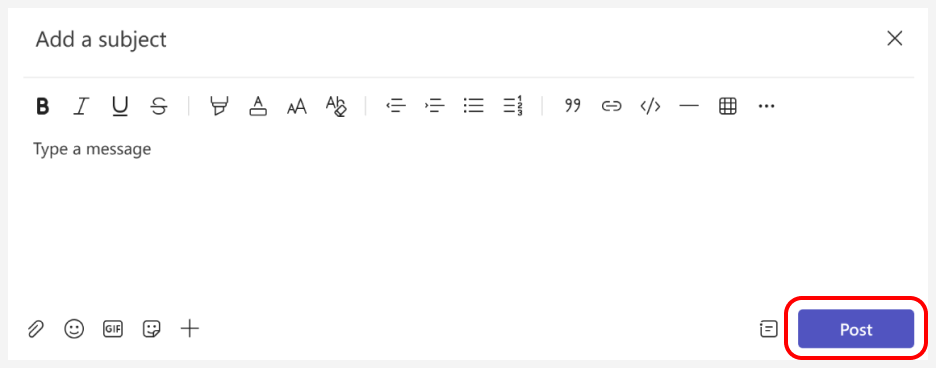
Responder a uma mensagem
Aceda a uma publicação de canal. Desloque-se para a parte inferior da mensagem e as respostas mais recentes e, em seguida, selecione Responder.
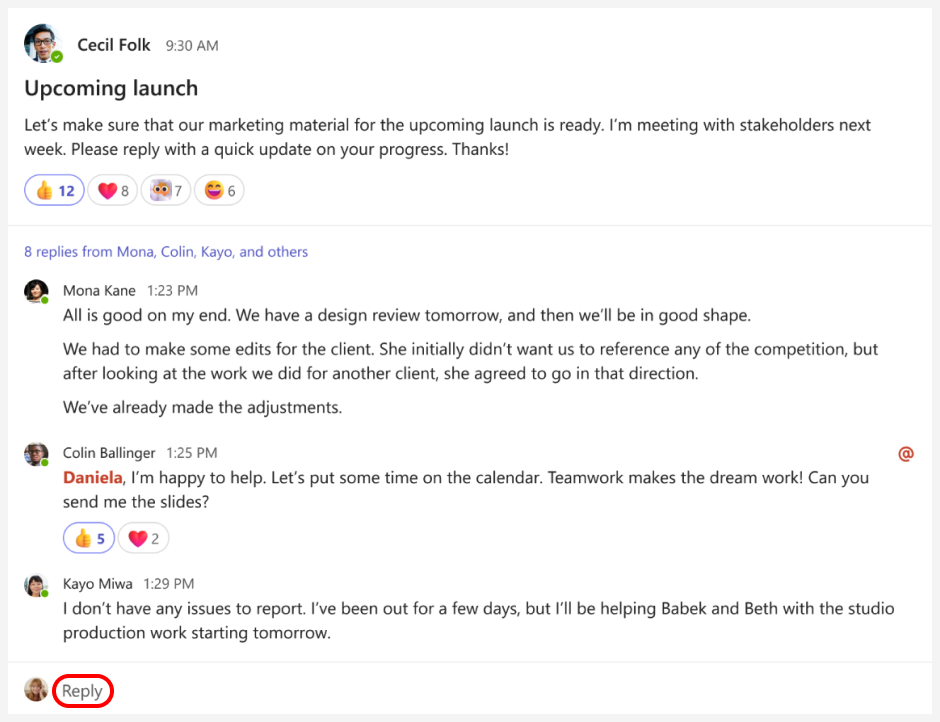
Ver rapidamente as respostas mais recentes a uma mensagem
Aceda a qualquer mensagem e verá as três respostas mais recentes. Isto torna mais fácil recuperar rapidamente a atividade mais recente.
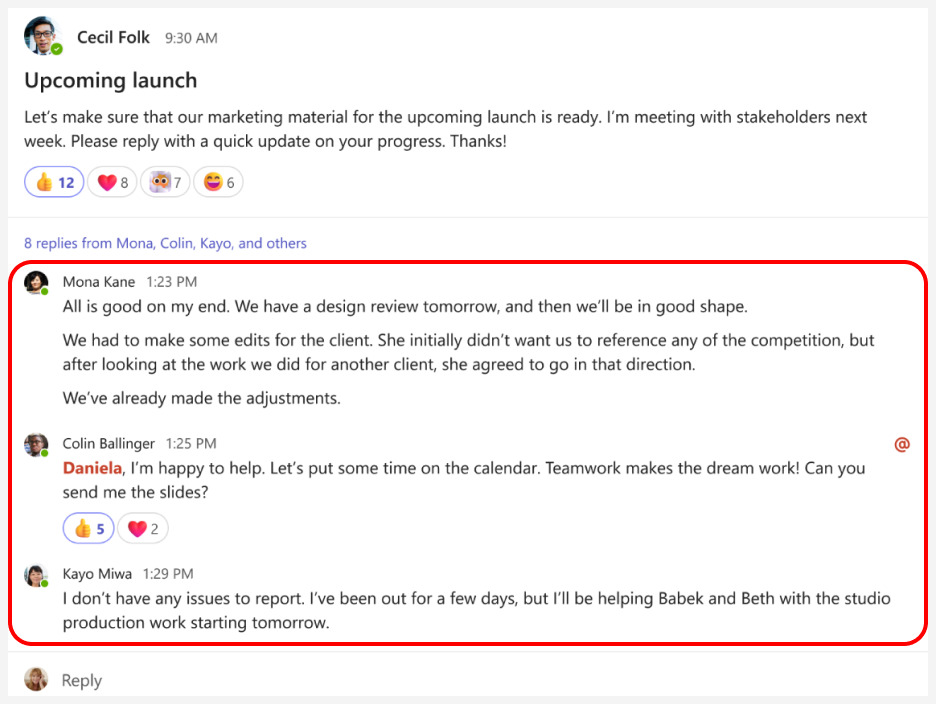
Ver a conversação completa
Facilitámos a sua imersão numa conversação, para que se possa concentrar sem distrações.
Selecione a ligação abaixo de uma publicação de canal.
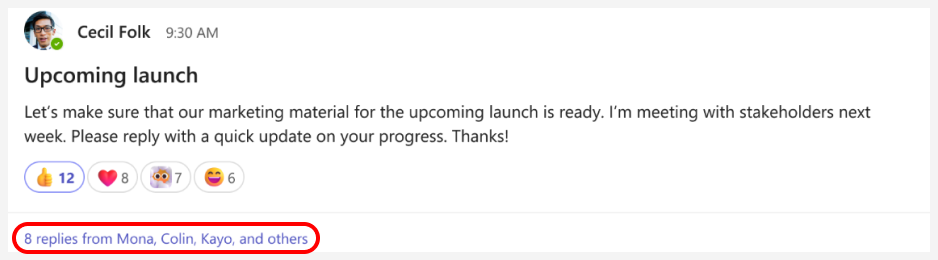
Em seguida, estará completamente imerso na conversação. As respostas mais recentes estão na parte inferior.
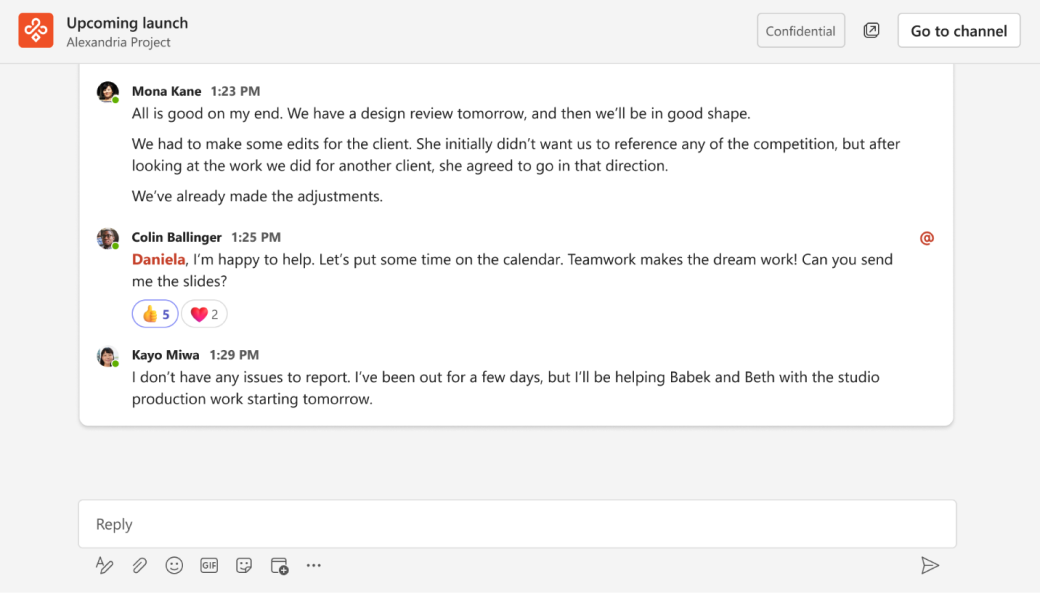
Quando estiver pronto para voltar ao canal, selecione Ir para o canal.
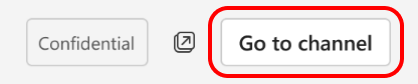
Abrir uma conversação numa nova janela
Existem duas formas fáceis de abrir uma conversa numa janela separada. Em seguida, pode redimensionar ou reposicionar a janela, para que possa fazer várias tarefas.
-
A partir de um canal, aceda à parte superior de uma publicação, selecione Mais opções


-
Numa conversação, selecione Abrir conversação numa nova janela

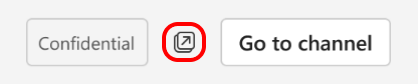
Obter um painel de informações mais contextual
Estamos a introduzir um novo painel de informações com informações contextuais como pessoas, mensagens afixadas e opções como a pesquisa contextual.